نحوه شخصیسازی و تغییر ترتیب اپلیکیشن عکسها در iOS 18
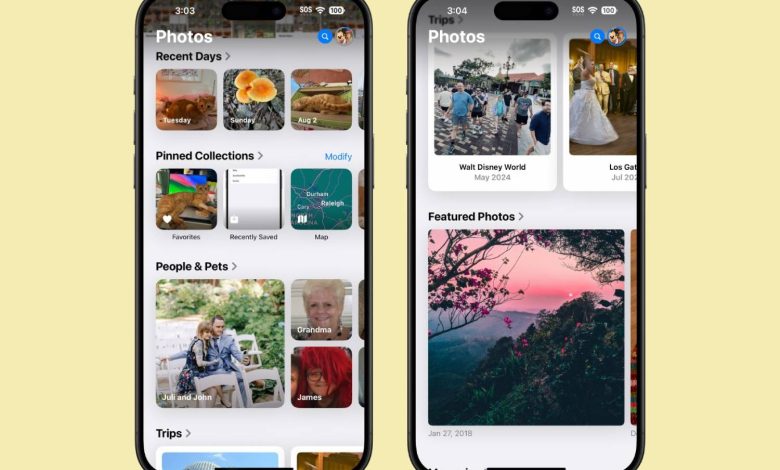
با انتشار iOS 18، اپلیکیشن عکسها دستخوش تغییرات چشمگیری شده است. طراحی جدید این اپلیکیشن، نمای کتابخانهای یکپارچه را معرفی میکند که تمام بخشها را در یک رابط قابل اسکرول ادغام میکند. اپل این تغییرات را با هدف سادهسازی ناوبری طراحی کرده است، اما شما میتوانید آن را متناسب با سلیقه خود شخصیسازی کنید. در ادامه، نحوه شخصیسازی و تغییر ترتیب مجموعهها در اپلیکیشن جدید عکسهای آیفون را بررسی میکنیم.
درک مجموعهها در اپلیکیشن عکسها
در iOS 18، هر چیزی که خارج از شبکه اصلی عکسها در اپلیکیشن عکسها باشد، به عنوان “مجموعه” در نظر گرفته میشود. این موارد شامل:
- روزهای اخیر: نمای زمانی عکسهای جدید شما که مشابه نمای روزهای iOS 17 است. با لمس این گزینه میتوانید کل کتابخانه خود را بر اساس تاریخ مشاهده کنید.
- آلبومها: دسترسی به تمامی آلبومهای ایجادشده، شامل آلبومهایی که با دیگران به اشتراک گذاشتهاید.
- افراد و حیوانات خانگی: آلبومهای سازماندهیشده با هوش مصنوعی از افراد و حیوانات. قابلیت گروهبندی جدید بهطور خودکار همراهان مکرر را دستهبندی میکند و گزینهای برای ایجاد دستی نیز فراهم است.
- خاطرات: اسلایدشوهای تولیدشده بهصورت خودکار که اکنون از قابلیت Apple Intelligence Memory Maker برای بهبود ارائهها برخوردار است.
- سفرها: مجموعههای عکسی مبتنی بر موقعیت جغرافیایی. سفرهای شما بر اساس سال سازماندهی شدهاند.
- آلبومهای به اشتراک گذاشتهشده: مجموعههای عکسی مشترک بین کاربران.
- مجموعههای سنجاقشده: دسترسی سریع به مهمترین آلبومها یا مجموعهها.
- عکسهای برجسته: نمایشگاهی از بهترین عکسهای شما که بهطور خودکار توسط هوش مصنوعی انتخاب و بهروزرسانی میشود.
- نوع رسانه: فیلتر عکسها بر اساس حالت ضبط (مانند Live Photos، پرتره، پانوراما) یا نوع فایل (مانند اسکرینشاتها و ضبطهای صفحه).
- ابزارها: فیلترهای هوشمند برای انواع تصاویر کاربردی مانند یادداشتهای دستنویس یا فاکتورها.
- پیشنهادات والپیپر: تصاویر انتخابشده توسط هوش مصنوعی که برای والپیپرهای دستگاه بهینهسازی شدهاند و عناصر بصری قابل شخصیسازی دارند.
هر مجموعه راههای مختلفی برای مشاهده و سازماندهی عکسهای شما فراهم میکند، از اسلایدشوهای تولیدشده بهصورت خودکار تا فیلترهایی برای انواع خاص تصاویر.
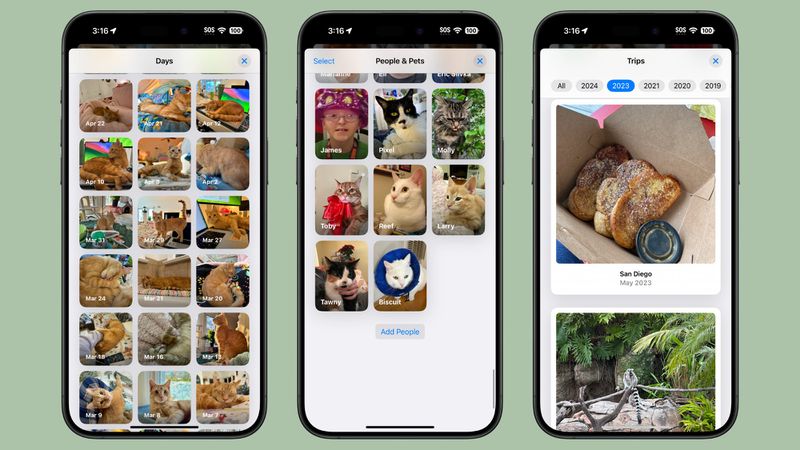
نحوه شخصیسازی و تغییر ترتیب مجموعهها
شما میتوانید بهراحتی ترتیب مجموعهها را تغییر دهید و انتخاب کنید کدام یک نمایش داده شوند. با شخصیسازی مجموعهها، میتوانید اولویتهایی را که بیشتر از آنها استفاده میکنید تنظیم کنید و تجربه مرور عکسهای خود را به نیازهای خود نزدیکتر کنید. برای این کار، مراحل زیر را دنبال کنید:
- اپلیکیشن عکسها را باز کنید.
- به پایین صفحه اصلی بروید.
- روی گزینه «شخصیسازی و تغییر ترتیب» ضربه بزنید.
- در منوی شخصیسازی، میتوانید تیک کنار هر مجموعه را بردارید تا آن را از نمایش خارج کنید، و با نگهداشتن سه نوار کنار یک مجموعه، آن را بکشید و جای آن را تغییر دهید.
- پس از رضایت از تغییرات، روی «X» در گوشه بالا سمت راست ضربه بزنید تا خارج شوید و به نمای اصلی اپلیکیشن عکسها برگردید.
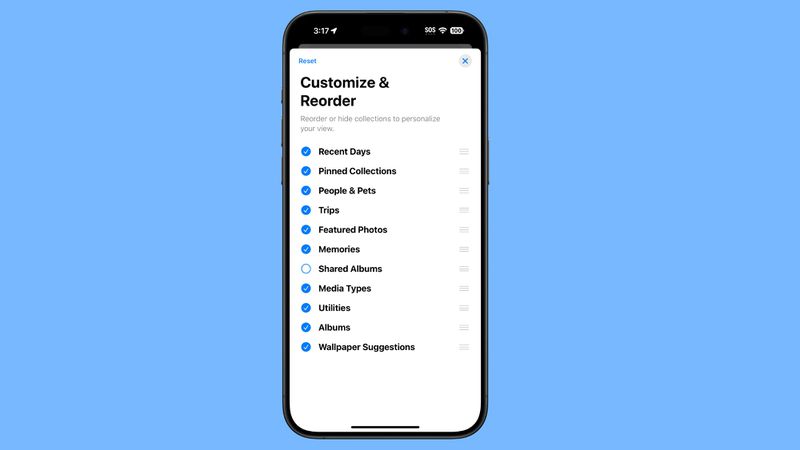
به یاد داشته باشید که میتوانید همیشه به این منو بازگردید و تنظیمات را بر اساس تغییرات سلیقه خود بهروزرسانی کنید. در حین کاوش در اپلیکیشن جدید عکسها، وقت بگذارید و با آرایشهای مختلف مجموعهها آزمایش کنید. ممکن است راههای جدیدی برای تعامل با کتابخانه عکسهای خود کشف کنید که تجربه کلی را بهبود بخشد.


